Varsayılan olarak, Mac'iniz Web'den indirilen içeriği İndirilenler klasöründe depolar. Doğrudan veya bir tarayıcı aracılığıyla Finder aracılığıyla erişin. Varsayılan konumu da değiştirebilirsiniz.
İndirilenler Yığını ve İndirilenler Klasörü
OS X Yosemite'de varsayılan olarak, indirilen içerik Finder'daki İndirilenler klasöründe depolanır. Bu klasöre erişmenin birkaç yolu vardır.
Günün Videosu
Finder'dan
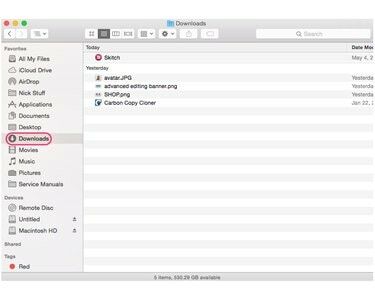
Resim Kredisi: Nick Markman'ın ekran görüntüsü
Aç bulucu başvuru. Varsayılan olarak, İndirilenler klasörü Finder'ın sol kenar çubuğunda görüntülenir. İndirilenler klasörünü görmüyorsanız, bulucu menü çubuğunda seçin ve tercihler. Seçme kenar çubuğu ve emin olun İndirilenler seçeneği işaretlenir.
İndirilenler Yığınından

Resim Kredisi: Nick Markman'ın ekran görüntüsü
A İndirilenler Yığını devre dışı bırakmadığınız ve İndirilenler klasörünün içeriğini görüntülemediğiniz sürece Dock'un bir parçası olarak bulunur. İndirilenler Yığınına tıklarsanız, size tek tek dosya küçük resimlerini gösterecek şekilde genişler. İndirilenler klasörünüzde saklanan çok sayıda dosyanız varsa, Yığın en son indirdiğiniz dosyaların bir kısmını bir
Finder'da Aç sizi doğrudan Finder'daki İndirilenler klasörüne götüren seçenek.İndirilenleri Safari'de Görüntüleme
Safari'den indirilen dosyalar varsayılan olarak İndirilenler klasöründe depolanırken, Safari tarayıcısından en son indirilenleri görüntülemenin başka bir yolu vardır. En son indirilen dosyaların listesini görüntülemek için Safari adres çubuğunun yanındaki aşağı ok simgesini tıklayın. Şu anda dosya indiriyorsanız, bu liste her dosyanın yanında bir indirme ilerleme çubuğu görüntüler.
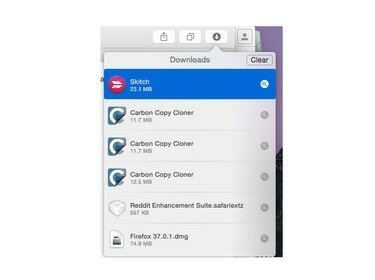
Resim Kredisi: Nick Markman'ın ekran görüntüsü
Safari'nin İndirilenler bölümünde, Temizlemek indirme kuyruğunuzu boşaltır, ancak gerçek dosyaları Mac'inizden silmez. Safari içinden temizlenen indirmelere, İndirilenler klasöründen veya İndirilenler Yığınından erişilebilir.
İndirilenleri Google Chrome'da Görüntüleme
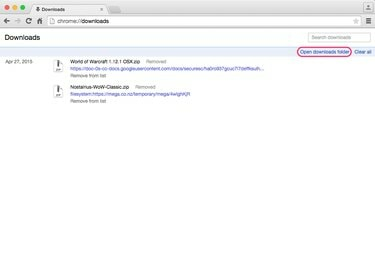
Resim Kredisi: Nick Markman'ın ekran görüntüsü
Safari gibi, Chrome'un da kendi İndirilenler bölümü vardır. Seçme pencere Chrome menü çubuğunda ve ardından İndirilenler. Alternatif olarak, adres çubuğuna "chrome://downloads" yazmak aynı içeriği görüntüler. Chrome İndirmeleri, indirilen dosyaların en son indirilenlere göre düzenlenmiş bir listesini görüntüler. seçme İndirilenler klasörünü aç Finder'da İndirilenler klasörünü görüntüler. Safari'ye benzer şekilde, Hepsini temizle indirilenler listesini Chrome tarayıcısından siler ancak dosyaları Finder'dan silmez.
Yeni İndirilenler Dosya Hedefi Ayarlama
Hem Safari hem de Chrome, varsayılan indirme dosyası hedefini değiştirmenize olanak tanır.
Safari'de
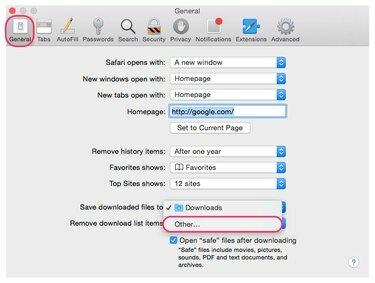
Resim Kredisi: Nick Markman'ın ekran görüntüsü
Seçme Safari menü çubuğunda seçin tercihler ve sonra seçin Genel. Yanında İndirilen dosyaları şuraya kaydet seçeneği, açılır menüyü seçin ve Diğer Safari'de indirilen dosyalar için yeni bir hedef olarak herhangi bir klasörü veya harici sürücüyü seçebileceğiniz bir Bulucu penceresi görüntülemek için.
Chrome'da
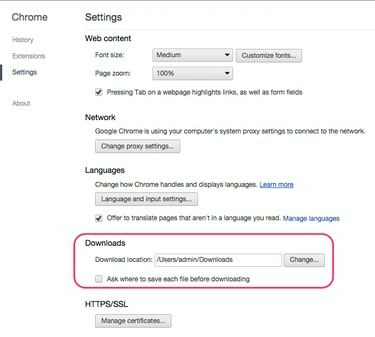
Resim Kredisi: Nick Markman'ın ekran görüntüsü
Seçme Krom menü çubuğunda ve ardından tercihler Chrome Ayarları sayfasını açmak için Aşağı kaydırın ve seçin Gelişmiş ayarları göster, sonra İndirilenler kategori. Tıkla Değişiklik Chrome'un indirme hedefini değiştirebileceğiniz bir Finder penceresi açmak için düğmesine basın. Her indirme işlemi için bir hedef klasör seçebilmek için, İndirmeden önce her dosyayı nereye kaydedeceğinizi sorun Kutu.




